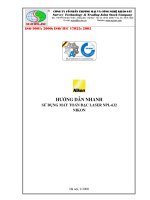Hướng dẫn sử dụng máy toàn đạc điện tử SANDING
Bạn đang xem bản rút gọn của tài liệu. Xem và tải ngay bản đầy đủ của tài liệu tại đây (2.41 MB, 42 trang )
TRUNG TÂM PHÂN PHỐI MÁY TRẮC ĐỊA MIỀN NAM,: />
CÔNG TY TNHH MÁY TRẮC ĐỊA NAM PHƯƠNG
25 TRƯỜNG SƠN – P.4.QUẬN TÂN BÌNH-TP.HCM
ĐT : 0937789112
/>H-íng dÉn sö dông m¸y toµn ®¹c ®iÖn tö
SANDING
HỔ TRỢ KINH DOANH- KỸ THUẬT :0937789112, />
TRUNG TÂM PHÂN PHỐI MÁY TRẮC ĐỊA MIỀN NAM,: />I. Chức năng định tâm bằng laser và cân bằng sơ bộ
Định tâm cân bằng máy:→Bật bọt thủy điện tử bằng cách ấn phím [FNC] → F1 (Level),
trong trường hợp máy không đủ cân bằng thì một biểu tượng báo nghiêng cũng sẽ xuất
hiện, cân bằng máy thật chính xác.
Khi máy đã được cân bằng, chấp nhận bằng phím [BACK],bọt thủy điện tử sẽ tự tắt.
PhÇn II. C¸ch ®o c¸c chư¬ng tr×nh øng dông
1. Surveying (Khảo sát, đo địa hình)
Đây là chương trình đo chi tiết thường được sử dụng phục vụ công tác trắc địa xác
định toạ độ, khảo sát đo vẽ bản đồ địa hình, địa chính,...
Cách đo:
Từ màn hình ban đầu (sau khi mở máy) vào Menu màn hình hiện ra :
PROGRAM 1/2
HỔ TRỢ KINH DOANH- KỸ THUẬT :0937789112, />
TRUNG TÂM PHÂN PHỐI MÁY TRẮC ĐỊA MIỀN NAM,: />
Hình 1
Tiếp theo ấn phím F1 để vào Prog, màn hình hiện ra:
PROGRAM 1/3
-
F1 Surveying
F2 Settings
F3 EDM Settings
F4 COGO
Hình 2
Tiếp tục ấn phím F1 để vào chương trình Surveying, màn hình hiện ra:
Hình 3
Để tiến hành làm việc với chương trình này người sử dụng phải thực hiện lần lượt
các thao tác sau:
Bước 1: Set job (Đặt tên công việc)
Bước 2: Set Station (Thiết lập điểm trạm máy)
HỔ TRỢ KINH DOANH- KỸ THUẬT :0937789112, />
TRUNG TÂM PHÂN PHỐI MÁY TRẮC ĐỊA MIỀN NAM,: />Bước 3: Set Orientation (Thiết lập định hướng)
Bước 4: Start (Tiến hành đo)
Thao tác thực hiện từng bước như sau:
♦ Bước 1: Set job (Đặt tên công việc )
Tạo job nhằm mục đích để lưu trữ dữ liệu và sau khi tạo job xong tất cả các dữliệu
sẽ được nhớ vào đó như là thư mục.
Từ màn hình hiển thị như hình vẽ 3
Ấn phím F1
Hình 4
Tới đây người sử dụng có thể sử dụng job đã tạo trước hoặc tạo job mới.
+ Nếu muốn sử dụng job đã tạo thì dùng phím di chuyển sang trái/phải để lựa chọn
job sau đó ấn F4 (OK) để chấp nhận.
+ Nếu muốn tạo job mới, ấn phím F1 (NEW), tiếp theo ấn phím F1 (INPUT) để
nhập tên job sau đó ấn Enter để kết thúc việc tạo job, lúc này người sử dụng có thể
nhìn thấy dấu chấm . được tích trong [ ], như vậy là việc tạo job đã hoàn thành, với các
bước khác khi thực hiện xong dấu . cũng được tích tương tự.
Ở mục này người sử dụng chỉ cần đặt tên job các dòng khác có thể bỏ qua.
Chú ý:
- Nếu người sử dụng không tạo job thì máy sẽ tự động mặc định một job có tên là
"DEFAULT".
- Tên job mới phải không được trùng với job đã có trong máy và tránh các ký tự đặc
biệt như: “*”, “.”, “:”, và một số ký tự khác không được đứng đầu tiên..
♦ Bước 2: Set Station (Thiết lập điểm trạm máy)
Sau khi tạo job xong màn hình quay trở về màn hình như hình vẽ 3,
HỔ TRỢ KINH DOANH- KỸ THUẬT :0937789112, />
TRUNG TÂM PHÂN PHỐI MÁY TRẮC ĐỊA MIỀN NAM,: />Tiếp tục ấn phím F2 (Set Station), màn hình hiện ra:
Hình 5
Tới đây có 2 cách thiết lập điểm trạm máy là:
• Cách 1: Gọi điểm từ trong bộ nhớ ra làm điểm trạm máy
Ấn phím F2 (LIST) để nhập vào tên điểm (đã lưu trong bộ nhớ) cần làm trạm
máy sau đó ấn ENTER, ví dụ điểm cần tìm làm trạm máy là điểm A1 (như màn
hìnhdưới).
Hình 6
Tiếp theo, ấn F2 (LIST), màn hình hiện ra:
HỔ TRỢ KINH DOANH- KỸ THUẬT :0937789112, />
TRUNG TÂM PHÂN PHỐI MÁY TRẮC ĐỊA MIỀN NAM,: />
Hình 7
Sau đó lựa chọn đúng điểm cần làm trạm máy rồi ấn F4 (OK).
Chú ý:
gọi ra danh sách điểm rồi dùng phím di chuyển lên/xuống để lựa chọn điểm cần làm
trạm máy rồi ấn F4 (OK).
Kết thúc việc thiết lập điểm trạm máy, lúc này màn hình hiện ra:
Hình 8
Tới đây tiến hành nhập chiều cao máy bằng cách nhập trực tiếp ký tự lên ô ấn ví dụ
trên màn hình là 1.4 m, ấn Enter). Lúc này màn hình sẽ quay trở về màn hình như hình 3
như vậy là việc thiết lập điểm trạm máy đã hoàn thành.
* Cách 2: Thiết lập điểm trạm máy bằng cách nhập trực tiếp toạ độ
Từ màn hình như ở hình vẽ, ấn phím F3 (ENH), màn hình hiện ra như sau:
HỔ TRỢ KINH DOANH- KỸ THUẬT :0937789112, />
TRUNG TÂM PHÂN PHỐI MÁY TRẮC ĐỊA MIỀN NAM,: />
Hình 9
Tới đây người sử dụng cần làm lần lượt:
+ Nhập tên điểm (số thứ tự) làm trạm máy, chú ý là tên điểm trạm máy không được
trùng với tên điểm đã có trong job đó (ví dụ trên màn hình là 1).
+ Nhập vào toạ độ điểm trạm máy, với:
East ứng với giá trị toạ độ Y
North ứng với giá trị toạ độ X
Height ứng với giá trị cao độ H
Nhập xong toạ độ, ấn Enter → ấn F4 (SAVE), màn hình hiện ra:
Hình 10
Tiếp tục nhập chiều cao máy (INS.HT) và ấn Enter để kết thúc việc thiết lập trạm
máy.
♦ Bước 3: Thiết lập định hướng
HỔ TRỢ KINH DOANH- KỸ THUẬT :0937789112, />
TRUNG TÂM PHÂN PHỐI MÁY TRẮC ĐỊA MIỀN NAM,: />Việc nhập vào tọa độ điểm định hướng là để giúp cho máy có cơ sở định hướng bàn
độ ngang khi xác định tọa độ của điểm.
Khác với trường hợp đo bằng máy kinh vĩ thông thường bàn độ được xoay sao cho
vạch "0" của nó trùng với hướng nối điểm trạm máy tới điểm định hướng, ở đây bàn độ
được xoay sao cho vạch "0" của nó song song với hướng bắc của hệ trục tọa độ. Như vậy
là sau khi định hướng xong thì số đọc trên bàn độ ngang của máy toàn đạc điện tử khi
ngắm tới một điểm nào đó sẽ chính là phương vị của cạnh nối từ trạm máy tới điểm đặt
gương. Sau khi thiết lập điểm trạm máy xong, màn hình quay trở về như hình 3, để định
hướng:
Ấn F3 (Set Orientation) để thiết lập định hướng, khi ấn F3 màn hình hiện ra:
Hinh 11
Tới đây người sử dụng có thể sử dụng 1 trong 2 cách định hướng sau:
• Cách 1: Định hướng bằng cách nhập góc
Ấn F1, màn hình hiện ra:
HỔ TRỢ KINH DOANH- KỸ THUẬT :0937789112, />
TRUNG TÂM PHÂN PHỐI MÁY TRẮC ĐỊA MIỀN NAM,: />
Tiếp theo, tiến hành:
+ Ngắm chính xác vào tiêu hoặc gương ở điểm định hướng
+ Nhập góc định hướng (AZ)
+ Chiều cao gương (RhT)
+ Tên điểm (số thứ tự) định hướng (BSPT).
Sau đó ấn phím F4 (OSET) để đưa giá trị về 0’00’00’’, nếu trường hợp đặt được
gương chính xác thì nên ấn phím F1 (ALL) để định hướng thay vì định hướng bằng ấn
phím OSET. Sau khi ấn ALL màn hình quay trở về như hình 3, như vậy việc thiết lập
định hướng đã hoàn thành. Tới đây để đo điểm chi tiết, ấn phím F4 (Start)
• Cách 2: Định hướng bằng cách nhập toạ độ
Ấn phím F2 (Knowpoint), màn hình hiện ra:
Tới đây, người sử dụng có 2 cách thiết lập điểm định hướng
**Nhập trực tiếp toạ độ điểm định hướng
Ấn phím F3 (ENH), màn hình hiện ra như sau:
HỔ TRỢ KINH DOANH- KỸ THUẬT :0937789112, />
TRUNG TÂM PHÂN PHỐI MÁY TRẮC ĐỊA MIỀN NAM,: />
Hình 14
Tiếp theo người sử dụng nhập vào:
+ PtID: Tên (hay số thứ tự) điểm định hướng, chú ý là không được trùng với tên hay
số thứ tự của điểm đã có trong job đang làm việc và phải khác tên (số thứ tự) điểm trạm
máy, ví dụ: Số thứ tự điểm trạm máy là 1, thì số thứ tự điểm định hướng lên đặt là 2.
+ Toạ độ điểm định hướng, với:
East ứng với giá trị toạ độ Y
North ứng với giá trị toạ độ X
Height ứng với giá trị cao độ H
Sau khi nhập xong ấn phím Enter → F4 (OK), màn hình lúc này hiện ra:
Hình 15
HỔ TRỢ KINH DOANH- KỸ THUẬT :0937789112, />
TRUNG TÂM PHÂN PHỐI MÁY TRẮC ĐỊA MIỀN NAM,: />Tới đây người sử dụng cần nhập vào chiều cao gương (hr) rồi tiến hành quay máy
bắt mục tiêu chính xác vào điểm định hướng, ấn phím F1 ALL để định hướng. hoặc F2
DIST sau đó ta ấn RECORD để máy tính toán
Hình 16
Vì máy toàn đạc điện tử cho phép định hương tối đa đến 5 điểm, chính vì thế mà sau
khi định hướng xong điểm thứ nhất máy sẽ hỏi người sử dụng có muốn định hướng thêm
điểm nữa không?
- Nếu người sử dụng muốn định hướng thêm điểm nữa thì ấn F4(ok), tiếp tục làm
như định hướng với điểm thứ nhất.
- Nếu người sử dụng không muốn định hướng thêm điểm nữa thì ấn F1
(CANCEL), kết thúc việc định hướng F4 ( OK ) và quay trở về màn hình 3.
HỔ TRỢ KINH DOANH- KỸ THUẬT :0937789112, />
TRUNG TÂM PHÂN PHỐI MÁY TRẮC ĐỊA MIỀN NAM,: />
♦ Bước 4: Tiến hành đo (Start)
Hình 17
Trước khi đo điểm chi tiết đầu tiên người sử dụng cần nhập vào:
+ Tên (hay số thứ tự) điểm chi tiết ở dòng PtID (ví dụ trên màn hình trên là 3), chú ý
rằng tên điểm chi tiết này phải khác tên điểm trạm máy và tên điểm định hướng và khác
tên các điểm đã lưu trong job đó. Số thứ tự của điểm chi tiết tiếp theo người sử dụng sẽ
không phải nhập nữa mà nó sẽ tự động tăng lên 1 đơn vị.
+ Chiều cao gương (r.HT), ví dụ ở màn hình trên là 1.5m.
+ Mã (ký hiệu) điểm chi tiết (Code), vì máy có thể định được nhiều khuôn dạng dữ
liệu khác nhau nên việc nhập ký hiệu điểm sẽ tạo điều kiện thuận lợi cho việc xử lý số liệu
nội nghiệp, nếu đặt định dạng có đuôi “.dxf”, thì việc nối các điểm trên AutoCAD sẽ thực
HỔ TRỢ KINH DOANH- KỸ THUẬT :0937789112, />
TRUNG TÂM PHÂN PHỐI MÁY TRẮC ĐỊA MIỀN NAM,: />hiện được một cách dễ dàng nhờ vào ký hiệu điểm. Ví dụ ở màn hình trên là điểm đo
“GÓCNHÀ”, khi phun điểm trên AutoCAD sẽ có điểm với ký hiệu là GOCNHA xuất
hiện. Sau đó ấn phím F1 (ALL) để đo. Để chuyển sang điểm tiếp theo cần chú ý nhập hr
và code, quá trình đo cứ ấn ALL.
Chú ý:
Khi đo xong muốn tắt máy để đảm bảo dữ liệu được “an toàn”, người sử dụng nên
ấn [ESC] để thoát khỏi chương trình trở về màn hình ban đầu sau đó mới tắt máy.
2. Stake Out (Chuyển điểm thiết kế ra thực địa)
Chương trình này dùng để chuyển điểm thiết kế (đã biết trước toạ độ hoặc yếu tố
góc và cạnh) ra thực địa. Với chương trình này các điểm lỗ khoan thăm dò mở vỉa, khoan
cọc nhồi, định vị công trình,…được chuyển ra ngoài thực địa một cách dễ dàng, với giao
diện màn hình hiển thị các thông số cần thiết giúp cho việc điều chỉnh khoảng cách gương
ra xa, vào gần, sang trái, sang phải máy để đưa điểm đặt gương hiện thời vào đúng vị trí
điểm cần chuyển ra thực địa, do vậy công việc trở lên nhanh hơn và kinh tế hơn rất nhiều.
Sau khi định hướng xong, màn hình quay trở về như màn hình ở hình 3, tới đây để tiến
hành đo, chỉ việc ấn F4 (Start) để đo, màn hình hiện ra: Các bước thực hiện:
HỔ TRỢ KINH DOANH- KỸ THUẬT :0937789112, />
TRUNG TÂM PHÂN PHỐI MÁY TRẮC ĐỊA MIỀN NAM,: />Vào Menu → F1 (Prog) → F2 (Stake Out), màn hình hiện ra:
Hình 18
Tới đây cần làm lần lượt các bước sau:
+ Bước 1: Set Job (Đặt tên công việc)
+ Bước 2: Set Station ( Thiết lập điểm trạm máy)
+ Bước 3: Set Orientation (Thiết lập định hướng)
Các bước này làm như các bước 1, 2 và 3 của chương trình Surveying.
+ Bước 4: Start (Bắt đầu chuyển điểm thiết kế ra thực địa)
Ấn F4 (Start) màn hình hiện ra như sau:
HỔ TRỢ KINH DOANH- KỸ THUẬT :0937789112, />
TRUNG TÂM PHÂN PHỐI MÁY TRẮC ĐỊA MIỀN NAM,: />
Hình 19
Tới đây người sử dụng có 2 cách chuyển điểm thiết kế ra thực địa.
- Cách 1: Chuyển điểm thiết kế ra thực địa dựa vào tọa độ đã biết, có thể:
+ Nhập trực tiếp toạ độ điểm thiết kế vào
+ Gọi điểm thiết kế đã lưu trong bộ nhớ ra.
- Cách 2: Chuyển điểm thiết kế ra thực địa dựa vào góc phương vị và
khoảng cách đã biết. Trước hết từ màn hình như hình 19, người sử dụng ấn F4 (↓) 2 lần (để
cho trên dòng thông điệp dưới đáy màn hình hiển thị ENH, B&D, MANUAL,
).
Cách 1: Chuyển điểm thiết kế ra thực địa dựa vào tọa độ đã biết
Trường hợp 1: Nhập trực tiếp toạ độ điểm thiết kế vào.
Với cách này người sử dụng có thể nhập vào tọa độ điểm thiết kế lưu luôn vào máy
hoặc không lưu vào máy.
• Trường hợp nhập toạ độ điểm thiết kế vào, lưu lại trong máy.
Từ màn hình trên, Ấn phím F3 (ENH), màn hình hiện ra như sau
LƯU Ý
HỔ TRỢ KINH DOANH- KỸ THUẬT :0937789112, />
TRUNG TÂM PHÂN PHỐI MÁY TRẮC ĐỊA MIỀN NAM,: />
ấn F4 ↓ để thay đổi giữa các trang trong các màn hình ẩn
Tiếp theo làm lần lượt như sau:
+ Nhập vào tên điểm (PtID), tên điểm này không được trùng với tên các điểm đã có
trong job đang làm việc.
+ Nhập vào tọa độ điểm thiết kế, với:
East (Y), North (X), Height (H)
Sau đó ấn Enter → F4 (save), màn hình hiện ra như sau:
Tới đây người sử dụng tiếp tục ấn F4(
) để trên dòng thông điệp hiển thị có
DIST. Tiếp theo quay máy sao cho góc bằng ở dòng ΔHz = 0000’00’’, giữ nguyên bàn độ
ngang ở trạng thái này ấn F4 rồi ấn phím F2 (DIST) để đo khoảng cách, người đứng máy
nhìn khoảng cách và hướng mũi tên hiển thị trên dòng…???... để điều chỉnh người đi
gương tới khi đo được khoảng cách trên dòng này = 0 là đúng vị trí thiết kế. Sau khi tìm
được vị trí mặt bằng, người sử dụng dựa vào chênh cao và mũi tên hiển thị trên
dòng…???... để điều chỉnh người đi gương nâng lên, hạ xuống sao cho cao độ ở dòng này
= 0, khi đó vị trí chân sào gương chính là cao độ của điểm thiết kế. Quá trình đo ấn phím
HỔ TRỢ KINH DOANH- KỸ THUẬT :0937789112, />
TRUNG TÂM PHÂN PHỐI MÁY TRẮC ĐỊA MIỀN NAM,: />F2 (DIST) nếu muốn lưu ấn F2 (DIST) + F3 (REC). Để chuyển sang chuyển điểm thiết
kế khác làm tương tự.
• Trường hợp nhập toạ độ điểm thiết kế vào không lưu lại trong máy
Từ màn hình như hình, ấn phím F2 (MANUAL), sau đó nhập tọa độ điểm thiết kế
vào và ấn phím ENTER → F4 (OK) , tới đây làm tương tự như trên.
Trường hợp thứ hai: Gọi điểm thiết kế đã lưu trong bộ nhớ ra
Nếu số lượng điểm thiết kế cần chuyển ra thực địa lớn người sử dụng có thể dựa vào
các tọa độ thiết kế để nhập sẵn vào máy hoặc nhập từ máy vi tính sau đó chuyển vào máy
để tiện cho quá trình chuyển điểm ngoài thực địa.
Sau khi thao tác đến khi màn hình hiển thị như hình, người sử dụng có thể gọi điểm
đã lưu trong bộ nhớ ra bằng cách:
+ Dùng phím di chuyển sang trái/sang phải ở dòng PtID (khi thanh sáng ở dòng
này) để lựa chọn điểm cần chuyển ra ngoài thực địa.
(Chú ý rằng các số liệu trong màn hình trên chỉ mang tính chất minh họa )
+ Trong trường hợp số lượng điểm trong bộ nhớ nhiều, để thao tác được nhanh
người sử dụng nên đưa thanh sáng lên dòng FIND sau đó nhập tên điểm cần chuyển ra
ngoài thực địa (ví dụ điểm 5) rồi ấn Enter F4 0K
HỔ TRỢ KINH DOANH- KỸ THUẬT :0937789112, />
TRUNG TÂM PHÂN PHỐI MÁY TRẮC ĐỊA MIỀN NAM,: />
Các thao tác tiếp theo làm tương tự như trên.
Cách 2: Chuyển điểm thiết kế ra thực địa dựa vào góc phương vị và khoảng cách
Từ màn hình như hình STAKE OUT 1/3 ta ấn F4 ấn phím F1 (B&D), màn hình
hiện ra
Tới đây người sử dụng cần nhập vào:
+ PtID : Tên điểm, ví dụ màn hình dưới là điểm 2
+ Az : Góc phương vị
+ : Khoảng cách ngang.
Sau đó ấn Enter, màn hình hiện ra như sau:
HỔ TRỢ KINH DOANH- KỸ THUẬT :0937789112, />
TRUNG TÂM PHÂN PHỐI MÁY TRẮC ĐỊA MIỀN NAM,: />Tiếp theo người đứng máy quay máy sao cho góc bằng ở dòng ΔHz = 0000’00’’,
sau đó giữ nguyên vị trí bàn độ và điều chỉnh người đi gương vào đúng hướng tia ngắm rồi
ấn phím F2 (DIST) để đo. Dựa vào khoảng cách hiển thị trên dòng , người đứng máy điều
chỉnh người đi gương sao cho khoảng cách đo được trên dòng này = 0, đó chính là điểm
thiết kế cần tìm. Quá trình đo ấn F2 (DIST), để ghi lại kết quả ấn phím F2 (DIST) xong ấn
F3 (RECORD). Để chuyển sang điểm khác ấn F1 (NEW…).
3. Free Station (Chương trình đo giao hội nghịch)
Z
X
已知点2
(X2、Y2、Z2)
X2
X1
已知点1
(X1、Y1、Z1)
仪
器
高
X0
测站
(X0、Y0、Z0)
Y2
Y0
Y1
Y
Vào Menu → F1 (Prog)→F3 (Free Station), màn hình hiện ra như hình:
Tiếp theo người sử dụng làm như sau:
HỔ TRỢ KINH DOANH- KỸ THUẬT :0937789112, />
TRUNG TÂM PHÂN PHỐI MÁY TRẮC ĐỊA MIỀN NAM,: />+ Bước 1: Ấn F1 (Set job): Đặt tên công việc, bước này tương tự như các chương
trình surveying, stake out.
+ Bước 2: Ấn F2 (Setting limit): Cài đặt giới hạn độ chính xác cho điểm cần giao
hội nếu cần (nếu yêu cầu độ chính xác không cao có thể bỏ qua bước này).
Tại đây người sử dụng có thể nhập giá trị giới hạn của độ lệch tiêu chuẩn. Nếu giá trị tính
toán vượt quá giá trị cho phép thì sẽ xuất hiện thông điệp cảnh báo, lúc đó máy sẽ cho phép
người sử dụng quyết định tiếp tục đo hay dừng lại. Nếu muốn cài đặt độ chính xác thì tại
dòng Status dùng phím bật ON, ngược lại OFF.
Std.Dev.North : Độ sai lệch X.
Std.Dev.East
: Độ sai lệch Y.
Std.Dev.Height : Độ sai lệch cao độ H
Std.Dev.Angle : Độ sai lệch góc ngang
Sau đó ấn F4 (SET) để cài đặt.
Ý nghĩa của việc cài đặt độ chính xác giao hội:
Giả sử ta đặt độ chính xác cho điểm giao hội với các tiêu chuẩn sai lệch là: ΔX ≤
5mm, ΔY ≤ 5mm, ΔZ (H) ≤ 5mm,… Thì sau khi máy tính toán giao hội mà sai số tọa độ
điểm giao hội nghịch nếu lớn hơn 5mm thì máy sẽ cảnh báo cho người sử dụng biết để
chấp nhận kết quả hay dừng lại.
+ Bước 3: Start :Tiến hành đo giao hội
Ấn F4 (Start), màn hình hiện ra:
Ở đây, người sử dụng cần:
+ Station : Đặt tên điểm cần giao hội (tức là tên điểm trạm máy)
+ hi : Nhập vào chiều cao máy
HỔ TRỢ KINH DOANH- KỸ THUẬT :0937789112, />
TRUNG TÂM PHÂN PHỐI MÁY TRẮC ĐỊA MIỀN NAM,: />Nhập xong ấn Enter → F4 (OK), màn hình hiện ra như sau:
Lúc này để đo tới điểm cần đo, người sử dụng có thể làm theo:
Trường hợp 1: Nhập trực tiếp toạ độ điểm đo tới vào, làm như sau:
Từ màn hình hiển thị như hình, nhập vào:
+ PtID : Tên điểm đo tới
+ hr : Chiều cao gương
Sau đó ấn phím F4 ( ) → F2 (ENH), màn hình hiện ra như sau:
Tại đây nhập vào toạ độ điểm đo tới sau đó ấn Enter → F4(OK), rồi ngắm chính xác vào
mục tiêu và ấn F3 (ALL) để đo. Ấn phím F2 (NextPt) để chuyển sang điểm khác khi đã
đo xong điểm thứ nhất, để đo tới các điểm tiếp theo làm tương tự điểm thứ nhất. Sau khi đã
đo đủ số lượng điểm đo cần thiết (đo tới tối thiểu 2 điểm và tối đa 5 điểm):
→ Để xem kết quả toạ độ điểm giao hội, ấn phím F1 (RESULT),
HỔ TRỢ KINH DOANH- KỸ THUẬT :0937789112, />
TRUNG TÂM PHÂN PHỐI MÁY TRẮC ĐỊA MIỀN NAM,: />
→ OK ĐỂ XEM KẾT QUẢ
→ Để xem độ lệch tiêu chuẩn ấn phím F3 (StdDev).
→ Để cài đặt toạ độ điểm vừa giao hội được làm toạ độ trạm máy, người sử dụng
chỉ việc ấn phím F4 (OK).
Trường hợp 2: Nếu điểm đo tới đa lưu trong bộ nhớ của máy, thì người sử dụng chỉ cần
nhập vào tên điểm cần đo tới (ví dụ điểm 5) ở dòng (PtID) và
chiều cao gương (hr) sau đó ấn phím F2 (FIND) để tìm điểm đó.
Chú ý:
- Nếu điểm cần tìm ở job khác thì ấn F3 (Job) để tìm job rồi ấn F2 (SEARCH)
- Trong trường hợp sử dụng phương pháp gọi điểm từ trong bộ nhớ nhưng không có
điểm đó, khi đó máy sẽ hiện ra bảng yêu cầu ta nhập tọa độ vào.
Sau đó lựa chọn đúng điểm, ấn phím F4 (OK), màn hình hiện ra:
Tiến hành ngắm chính xác vào điểm đo tới:
HỔ TRỢ KINH DOANH- KỸ THUẬT :0937789112, />
TRUNG TÂM PHÂN PHỐI MÁY TRẮC ĐỊA MIỀN NAM,: />+ Ấn phím F3 (ALL) để đo,
+ Ấn phím F2 (NextPt) để chuyển sang điểm khác khi đã đo xong điểm thứ nhất, để
đo tới các điểm tiếp theo làm tương tự điểm thứ nhất. Để xem kết quả giao hội làm tương
tự như trường hợp 1.
Kết quả của phép đo giao hội
Kết quả cuối cũng sẽ cho ra tọa độ N(X), E(Y), và cao độ H. Đồng thời máy cũng
tính ra phương vị của trạm máy hiện thời. Chính vì thế mà sau khi tiến hành đo giao hội
xong người sử dụng có thể chuyển sang chế độ đo khác (Surveying, Stake out, Tie
Distance,...) mà không cần tiến hành các bước thiết lập trạm máy và thiết lập định hướng
nữa. Ngoài ra phép đo giao hội còn đưa ra độ lệch tiêu chuẩn và phần dư để đánh giá độ
chính xác của kết quả đo đồng thời cho ta biết được độ ổn định của các
điểm toạ độ vừa đo tới.
Thuận lợi của đo giao hội
Chúng ta có thể đo ở một vị trí bàn độ trái hoặc phải hoặc đo ở cả hai vị trí bàn độ,
không cần xếp thứ tự điểm và thứ tự mặt ống kính khi đo. Nếu một điểm được đo nhiều lần
ở một mặt của ống kính thì phép đo hợp lý sẽ được sử dụng để tính toán.
Chú ý trong quá trình đo
+ Khi đo ở cả 2 vị trị bàn độ thì không được thay đổi chiều cao gương.
+ Những điểm đo có cao độ bằng 0 sẽ bị loại bỏ trong quá trình xử lý kết quả. Nếu
những điểm đo tới có cao độ bằng 0 thực thì người sử dụng phải nhập vào giá trị là
0.001m.
HỔ TRỢ KINH DOANH- KỸ THUẬT :0937789112, />
TRUNG TÂM PHÂN PHỐI MÁY TRẮC ĐỊA MIỀN NAM,: />Cách thức tính toán
Nếu phép đo có nhiều hơn số điểm đo cần thiết, bộ xử lý tính toán kết quả sẽ dùng
phương pháp số bình phương nhỏ nhất để hiệu chỉnh cho tọa độ phẳng (X, Y), phương
pháp trung bình cho cao độ H và góc định hướng.
+ Giá trị đo ở bàn độ trái và bàn độ phải được đưa vào trong tính toán.
+ Tất cả các phép đo đều được sử lý ở cùng độ chính xác cho dù chúng được đo ở
một vị trí bàn độ hay ở cả hai vị trí bàn độ.
+ Tọa độ Y và X được xác định bằng phương pháp số bình phương nhỏ nhất, bao
gồm cả độ lệch tiêu chuẩn.
+ Cao độ cuối cùng được tính toán từ sự trung bình của các chênh cao so với điểm
gốc.
+ Góc định hướng được tính trung bình từ phép đo ở 2 vị trí bàn độ và vị trí mặt
bằng đã được tính toán.
Những thông điệp có thể xuất hiện trong khi đo
+ "Selected point has no valid data!" Thông điệp này chỉ ra rằng điểm đo đã lựa
chọn không có tọa độ X hoặc Y.
+ "Max 5 points supported !" nghĩa là "nếu 5 điểm đích đã được đo mà người đo lại
đo thêm điểm nữa. Máy chỉ cho phép đo tối đa 5 điểm".
+ "Invalid data- no position computed !" Thông điệp này cho biết "không cho phép
tính ra tọa độ trạm vì đã có dữ liệu không đúng ". + "Invalid data- no height computed!":
Nghĩa là hoặc là cao độ của điểm đo không hợp lệ hoặc là không đủ dữ liệu đo để tính ra
cao độ của trạm máy.
+ "Insufficient space in job !" Nghĩa là job hiện thời đã đầy không cho phép lưu trữ
thêm dữ liệu.
+ "Hz (I-II) >0.9 deg, measure point again !" Lỗi này xảy ra nếu điểm đo được đo ở
hai vị trí bàn độ mà sự khác nhau về góc bằng lớn hơn 1800 ± 0.90.
+ "V(I-II) > 0.9 deg, measure again !" Lỗi này xảy ra nếu điểm đo được đo ở hai vị
trí bàn độ mà sự khác nhau về góc đứng lớn hơn 3600 - V± 0.90.
HỔ TRỢ KINH DOANH- KỸ THUẬT :0937789112, />
TRUNG TÂM PHÂN PHỐI MÁY TRẮC ĐỊA MIỀN NAM,: />+ "More points or distance required !" Nghĩa là " yêu cầu đo thêm điểm hoặc khoảng
cách" vì không đủ dữ liệu đo để tính ra tọa độ trạm.
4. Tie Distance (Đo khoảng cách gián tiếp)
Chương trình này dùng để xác định:
+ Khoảng cách nghiêng giữa 2 điểm
+ Khoảng cách ngang giữa 2 điểm
+ Chênh cao giữa 2 điểm
+ Phương vị cạnh nối 2 điểm
+ Độ dốc (grade) giữa 2 điểm.
Hai điểm này có thể đo ngoài thực địa hoặc lấy từ trong bộ nhớ của máy hoặc
nhập toạ độ từ bàn phím.
Cách tiến hành:
Vào Menu → F1 (Prog1/3) → [PAGE]→ F1 (Tie Distance)
Bước 1: Set job
Bước 2: Set Station
Bước 3: Set Orientation
Bước 4: Start
Các thao tác từ bước 1 đến bước 3 làm tương tự chương trình Surveying.
Khi ấn F4 (Start), để bắt đầu đo màn hình hiện ra 2 trường hợp:
HỔ TRỢ KINH DOANH- KỸ THUẬT :0937789112, />